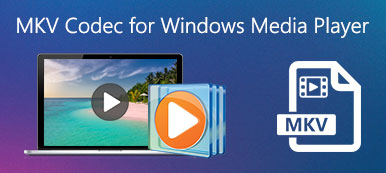В мультимедийном мире борьба с Аудиокодек не поддерживается ошибки могут помешать получению удовольствия от контента. В поисках разрешения рассмотрите такие решения, как видеофиксаторы и конвертеры. Изучите функции и действия этих инструментов, предоставляя индивидуальный подход к решению проблем совместимости. Альтернативно, обновление существующих кодеков, использование разных проигрывателей и использование онлайн-инструментов конвертации предлагают дополнительные возможности для обеспечения плавного воспроизведения. Это подробное руководство предоставит вам разнообразные стратегии, позволяющие преодолеть препятствия, связанные с неподдерживаемыми аудиокодеками, и улучшить качество работы с мультимедиа.
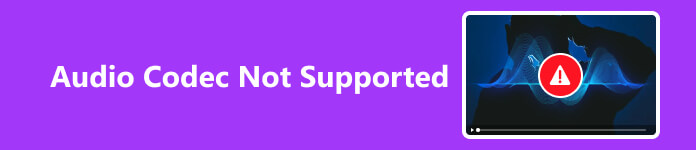
- Часть 1. Использование Apeaksoft Video Fixer
- Часть 2. Использование Apeaksoft Video Converter Ultimate
- Часть 3. Проверьте настройки системного звука
- Часть 4. Обновление медиаплеера
- Часть 5. Используйте встроенные инструменты операционной системы
- Часть 6. Извлечение и замена аудио
- Часть 7. Часто задаваемые вопросы о неподдерживаемом аудиокодеке
Часть 1. Использование Apeaksoft Video Fixer
Apeaksoft видеофиксатор — это специальное решение, предназначенное для решения проблем с аудиокодеками в видеофайлах. Это специализированное программное обеспечение превосходно выявляет и устраняет несоответствия, связанные с аудиокодеками, обеспечивая оптимальное качество звука. Его удобный интерфейс упрощает процесс, делая его доступным для пользователей, которым требуется эффективный и целенаправленный ремонт аудиокодеков в их видеоконтенте.
Шаг 1 Загрузите и установите Apeaksoft Video Fixer на свой компьютер. Затем, после установки, запустите программу.
Шаг 2 Затем выберите первый значок +, чтобы добавить поврежденное видео, при этом отображается сообщение «Аудиокодек не поддерживается».
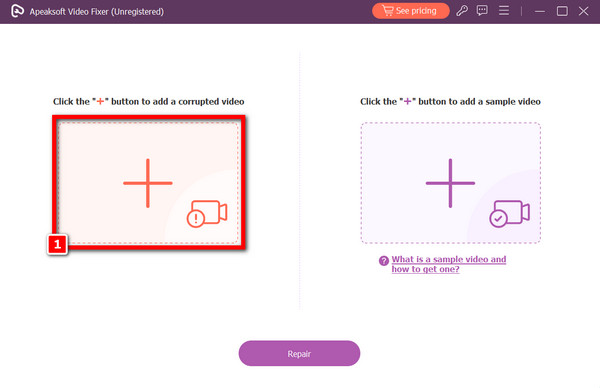
Шаг 3 Чтобы добавить образец видео, щелкните значок + в правой части экрана. Имейте в виду, что выбор образца видео имеет решающее значение для процедуры восстановления, поскольку он послужит руководством для инструмента для исправления видео.
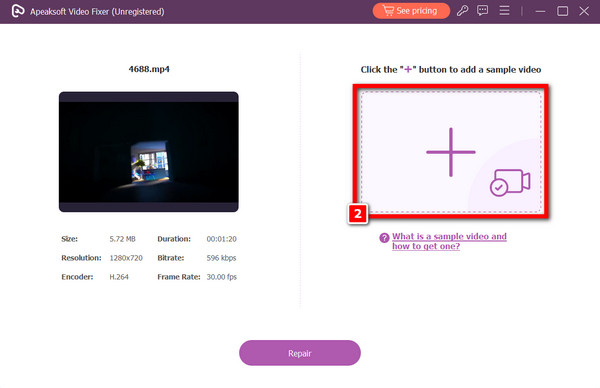
Шаг 4 После выбора обоих видео вы можете нажать кнопку «Восстановить», чтобы начать процедуру восстановления. Пока программа настраивает видео, подождите немного.
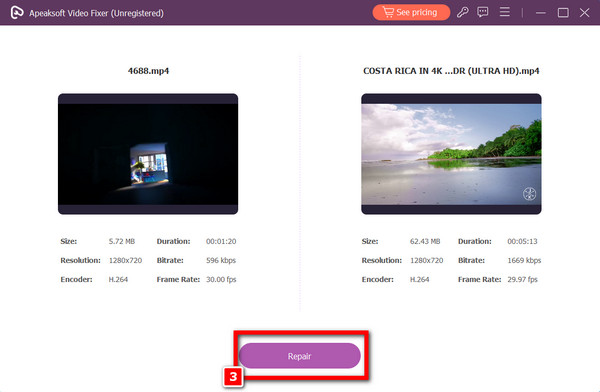
Шаг 5 Наконец, как только проблема будет устранена, нажмите кнопку «Предварительный просмотр», чтобы увидеть готовый продукт. Если вас это устраивает, вы можете нажать кнопку «Сохранить», чтобы сохранить видео на своем компьютере.
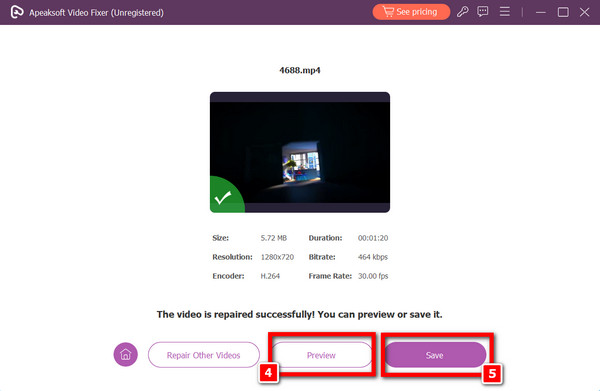
Часть 2. Использование Apeaksoft Video Converter Ultimate
Apeaksoft Video Converter Ultimate выделяется как универсальный инструмент, функционирующий как комплексный видеоконвертер и обладающий надежными возможностями восстановления, включая устранение проблем с аудиокодеками. Это программное обеспечение легко выполняет преобразование видеоформатов, одновременно устраняя различные проблемы в мультимедийных файлах. Его расширенные функции восстановления обеспечивают целостный подход, что делает его незаменимым решением для пользователей, которым нужен инструмент, который активно улучшает и исправляет целостность их видеоконтента.
Шаг 1 Загрузите и установите Apeaksoft Video Fixer на свой компьютер. Затем, после установки, запустите программу.
Шаг 2 Затем нажмите Добавить файлы Кнопка, чтобы начать преобразование или восстановление звука.
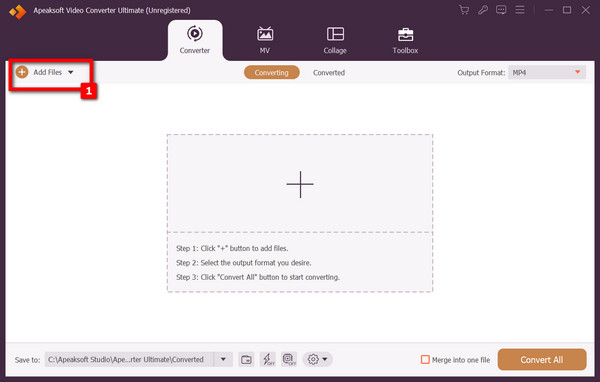
Шаг 3 Далее выберите аудиофайл, который необходимо изменить. После этого выберите звук фиксированного видео. Формат вывода.

Шаг 4 После этого появится всплывающее окно, позволяющее выбрать аудиоформат, в том числе AAC, AC3, WMAи другие — появятся. Выбери из High, Mediumкачества Низкое качество для формата, который вы выбрали рядом с ним.

Шаг 5 После выбора аудиоформата нажмите кнопку Конвертировать все чтобы завершить процесс.
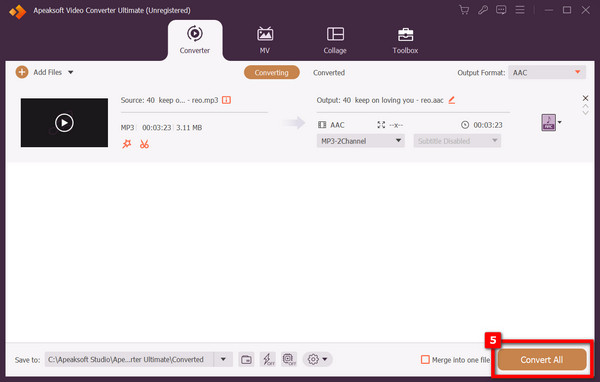
Часть 3. Проверьте настройки системного звука
Проверьте настройки звука вашего компьютера, чтобы устранить проблемы совместимости аудиокодеков. Убедитесь в правильности конфигурации, так как несоответствия в настройках системы могут привести к ошибкам, которые не поддерживаются аудиокодеком. Перейдите к настройкам звука и подтвердите правильные конфигурации. Устранение любых несоответствий может существенно способствовать устранению этих проблем, обеспечивая плавное воспроизведение и решая проблемы совместимости аудиокодеков, возникающие в мультимедийных файлах в вашей системе.
Часть 4. Обновление медиаплеера
Поддерживайте актуальность медиаплеера для решения проблем, связанных с неподдерживаемыми аудиокодеками. Регулярное обновление обеспечивает доступ к улучшенной поддержке кодеков и исправлениям ошибок в новых версиях. Такой превентивный подход к обслуживанию вашего медиаплеера гарантирует более плавное воспроизведение мультимедиа, решая проблемы совместимости, связанные с неподдерживаемыми аудиокодеками. Оставаясь в курсе событий, вы расширяете возможности своего плеера, позволяя ему эффективно обрабатывать более широкий спектр аудиоформатов, не сталкиваясь с препятствиями при воспроизведении.
Часть 5. Используйте встроенные инструменты операционной системы
Используйте встроенные возможности вашей операционной системы для конвертации видеофайлов без внешних инструментов. Изучите встроенные функции преобразования, которые часто встречаются в медиаплеерах или системных утилитах и позволяют преобразовывать видео в универсально поддерживаемый формат. Этот подход позволяет избежать необходимости использования сторонних приложений, оптимизируя процесс и решая проблемы, не поддерживаемые аудиокодеками, за счет встроенных функций вашей операционной системы.
Часть 6. Извлечение и замена аудио
Убедитесь в целостности вашего видеофайла, чтобы устранить проблемы, связанные с неподдерживаемым аудиокодеком. Проверьте целостность файла, поскольку повреждение может проявляться в проблемах с кодеком. Если обнаружены несоответствия, рассмотрите возможность повторной загрузки, используя диктофонили получить неповрежденную версию файла. Этот тщательный процесс проверки помогает устранить потенциальные проблемы, связанные с повреждением файла, обеспечивая чистоту и работоспособность видеофайла, тем самым устраняя проблемы совместимости аудиокодеков, возникающие во время воспроизведения.
Часть 7. Часто задаваемые вопросы о неподдерживаемом аудиокодеке
Входит ли проигрыватель Windows Media со всеми кодеками?
Нет, проигрыватель Windows Media по умолчанию включает не все кодеки. Он поддерживает стандартные форматы, но для определенных типов файлов могут потребоваться дополнительные кодеки. Пользователям часто необходимо установить пакеты кодеков или использовать альтернативные медиаплееры для более широкой совместимости. Вы также можете попробовать использовать другие Windows Media Player альтернативы Проверять.
Можно ли установить кодеки на телефон?
Да, в зависимости от операционной системы вы можете установить на телефон кодеки. Например, устройства Android могут получить выгоду от сторонних приложений или плееров, поддерживающих различные кодеки, в то время как iOS имеет ограниченную поддержку из-за закрытой экосистемы Apple.
Где взять бесплатные аудиокодеки?
Вы можете найти бесплатные аудиокодеки на различных онлайн-платформах. Такие веб-сайты, как Xiph.org и Codec Guide, предлагают ряд аудиокодеков с открытым исходным кодом и в свободном доступе. Кроме того, пакеты кодеков, такие как K-Lite Codec Pack, часто включают в себя коллекцию бесплатных кодеков.
Влияет ли кодек на качество звука?
Да, кодеки могут влиять на качество звука. Выбор кодека определяет, как аудиоданные сжимаются и распаковываются, влияя на такие факторы, как размер файла и точность воспроизведения. Высококачественные кодеки лучше сохраняют целостность звука, тогда как кодеки с потерями могут снизить качество звука во время сжатия.
Заключение
В заключение преодоление Неподдерживаемый аудиокодек ошибки требуют разностороннего подхода. Video Fixer и Video Converter Ultimate от Apeaksoft предлагают специализированные решения, а проверки системы, обновления плеера и инструменты ОС предоставляют дополнительные исправления. Понимание кодеков и их влияния обеспечивает бесперебойную работу с мультимедиа. Изучите разнообразные стратегии для повышения удовольствия от контента.



 Восстановление данных iPhone
Восстановление данных iPhone Восстановление системы iOS
Восстановление системы iOS Резервное копирование и восстановление данных iOS
Резервное копирование и восстановление данных iOS iOS Screen Recorder
iOS Screen Recorder MobieTrans
MobieTrans Передача iPhone
Передача iPhone iPhone Eraser
iPhone Eraser WhatsApp Перевод
WhatsApp Перевод Разблокировка iOS
Разблокировка iOS Бесплатный HEIC Converter
Бесплатный HEIC Converter Изменение местоположения iPhone
Изменение местоположения iPhone Android Восстановление данных
Android Восстановление данных Разбитое извлечение данных Android
Разбитое извлечение данных Android Резервное копирование и восстановление данных Android
Резервное копирование и восстановление данных Android Телефонный перевод
Телефонный перевод Восстановление данных
Восстановление данных Blu-Ray плеер
Blu-Ray плеер Mac Cleaner
Mac Cleaner DVD Creator
DVD Creator Конвертер PDF Ultimate
Конвертер PDF Ultimate Сброс пароля Windows
Сброс пароля Windows Зеркало телефона
Зеркало телефона Видео конвертер Ultimate
Видео конвертер Ultimate Редактор видео
Редактор видео Screen Recorder
Screen Recorder Конвертер PPT в видео
Конвертер PPT в видео Создание слайд-шоу
Создание слайд-шоу Бесплатный видео конвертер
Бесплатный видео конвертер Бесплатный Screen Recorder
Бесплатный Screen Recorder Бесплатный HEIC Converter
Бесплатный HEIC Converter Бесплатный видео компрессор
Бесплатный видео компрессор Бесплатный PDF Compressor
Бесплатный PDF Compressor Free Audio Converter
Free Audio Converter Бесплатный аудиозапись
Бесплатный аудиозапись Бесплатное видео Столяр
Бесплатное видео Столяр Бесплатный компрессор изображений
Бесплатный компрессор изображений Бесплатный ластик фона
Бесплатный ластик фона Бесплатное масштабирование изображений
Бесплатное масштабирование изображений Бесплатное средство для удаления водяных знаков
Бесплатное средство для удаления водяных знаков Блокировка экрана iPhone
Блокировка экрана iPhone Игра-головоломка Куб
Игра-головоломка Куб